Радіусна лінійка та Лінійка
Огляд
Інструменти лінійки в OsmAnd розроблені, щоб допомогти вам точно вимірювати відстані та розуміти масштаб карти.
- Інструмент Лінійка відображає динамічний масштаб карти в таких одиницях, як метри або фути, допомагаючи візуально оцінити відстані між об'єктами на екрані.
- Радіусна лінійка дозволяє встановити радіус від будь-якої точки на карті, показуючи концентричні кола, що представляють інтервали відстані.
- Інструмент Відстань за дотиком дозволяє вимірювати відстані, торкаючись карти — або від вашого поточного місцезнаходження, або між будь-якими двома місцезнаходженнями.
Ці інструменти корисні для планування маршрутів, оцінки близькості до визначних місць та аналізу територій — як для активного відпочинку, так і для точної навігації.
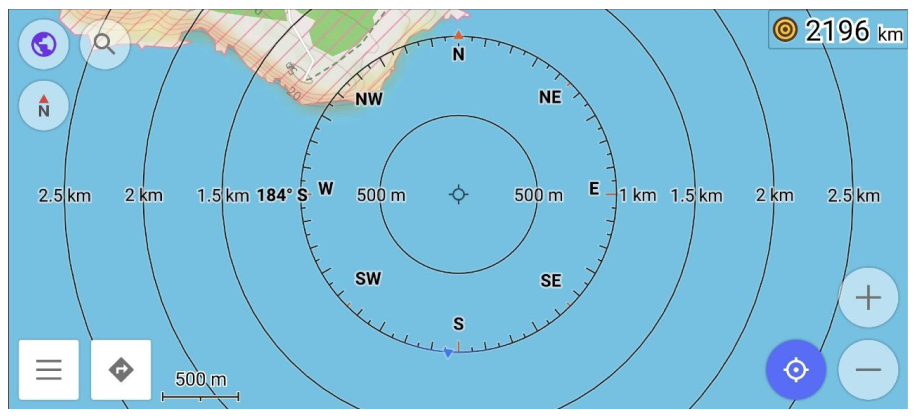
Лінійка
- Android
- iOS

Лінійка відображає поточний масштаб карти у вигляді відрізка лінії, позначеного його реальною довжиною (наприклад, 100 м або 500 футів), внизу екрана. Характеристики:
- Масштаб динамічно адаптується при збільшенні або зменшенні.
- Він дає візуальний орієнтир для оцінки реальних відстаней між об'єктами на карті.
- Довжина відрізка округлюється до зручних одиниць (наприклад, 100 м), приблизно відповідаючи ширині великого пальця для інтуїтивного використання.
Цей інструмент корисний, коли вам потрібно швидко зрозуміти розміри об'єктів або відстані без розміщення маркерів чи маршрутів.
| Формат | Menu → Configure profile → General settings → Units & formats → Units of length |
Віджет радіусної лінійки
- Android
- iOS
Перейдіть до: Menu → Configure screen → Widgets → Виберіть панель → Додати віджет → Radius ruler
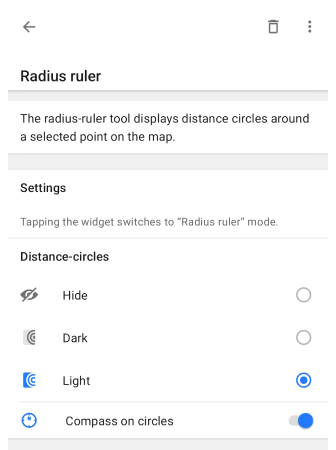
Перейдіть до: Menu → Configure screen → Widgets → Виберіть панель → Додати віджет → Radius ruler
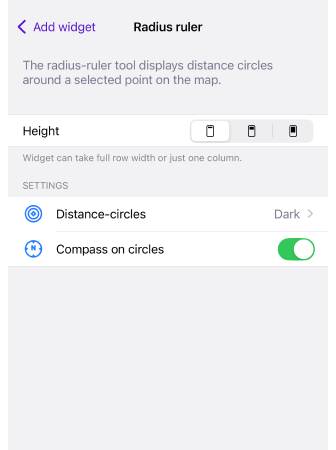
Віджет радіусної лінійки показує відстань між вашим поточним місцезнаходженням (Моє місцезнаходження) та центром карти. Ви також можете перемістити карту, щоб встановити будь-яку власну центральну точку. Характеристики:
- Відображення концентричних кіл, центрованих на вибраній точці.
- Перше коло відображає поточний масштаб карти для швидкого візуального орієнтира.
- Автоматично налаштовується при масштабуванн�і для підтримки точних значень радіуса.
Використовуйте цей віджет для оцінки близькості до визначних місць або планування навколо визначеної території.
- Android
- iOS

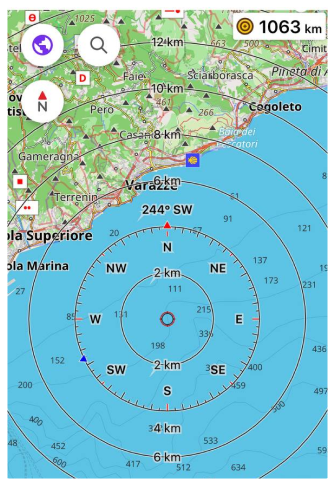 | 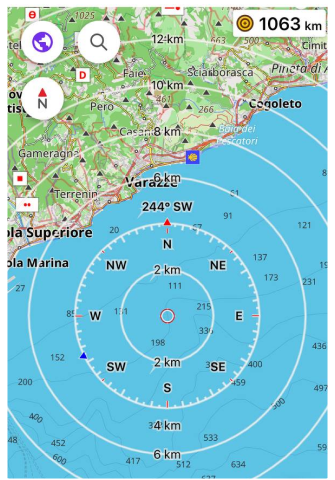 | 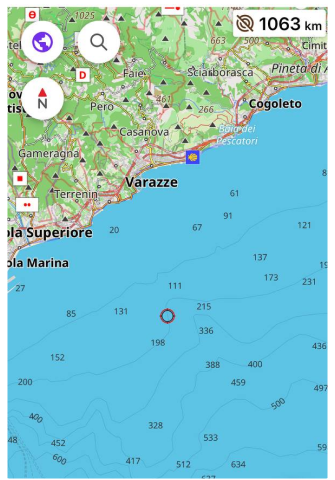 |
Компас для радіусної лінійки
- Android
- iOS
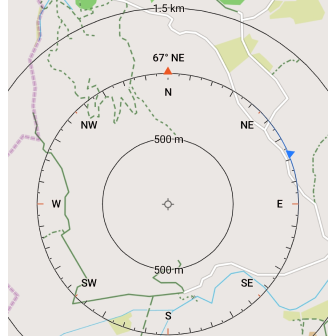
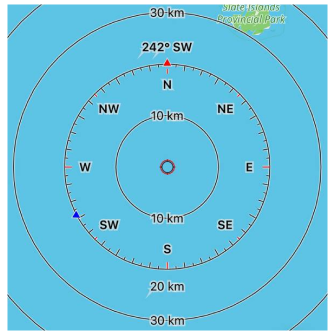
Коли Радіусна лінійка активна, на карті відображається накладання компаса, щоб допомогти вам зорієнтуватися в просторі. Накладання показує, як карта вирівняна відносно істинної Півночі, і може включати синій трикутник, що вказує поточний напрямок пристрою.
- Кільце компаса показує орієнтацію карти — чи Північ вгорі, чи повернута.
- Синій трикутник вказує напрямок, в якому спрямований ваш пристрій.
- Щоб використовувати цю функцію, пристрій повинен підтримувати та вмикати датчик компаса (GPS-компас, магнітометр).
- Тримання пристрою горизонтально покращує точність та візуалізацію.
- Якщо синій трикутник і червона стрілка (Північ) обидва спрямовані вгору, пристрій вирівняно за істинною Північчю.
Це накладання корисне для навігації на відкритому повітрі, дозволяюч�и вам зіставити орієнтацію карти з реальним середовищем.
| Увімкнути | Android: Menu → Configure screen → Widgets → Виберіть панель → Додати віджет → Radius ruler |
| iOS: Menu → Configure screen → Widgets → Виберіть панель → Додати віджет → Radius ruler | |
| Формат | Menu → Configure profile → General settings → Units & formats → Angular unit (Android) → Angular measurement units (iOS) |
Центральне / Нижнє положення
- Android
- iOS
Перейдіть до: Menu → Configure screen → Other → Display position
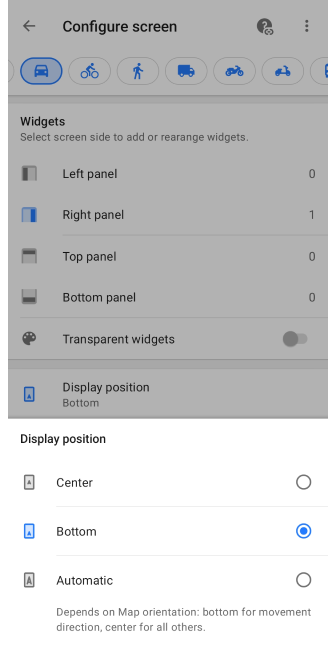
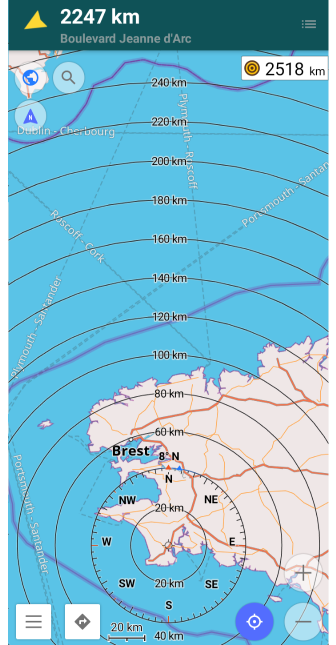
Перейдіть до: Menu → Configure screen → Інше → Положення місцезнаходження на екрані
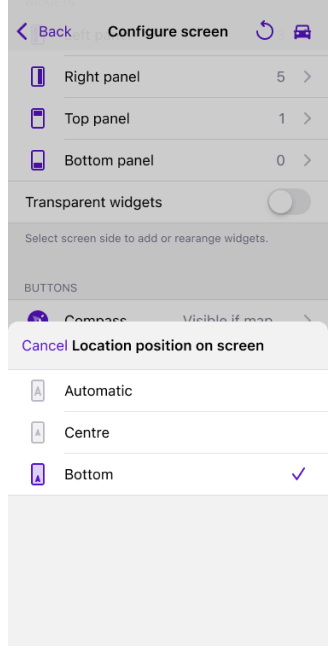
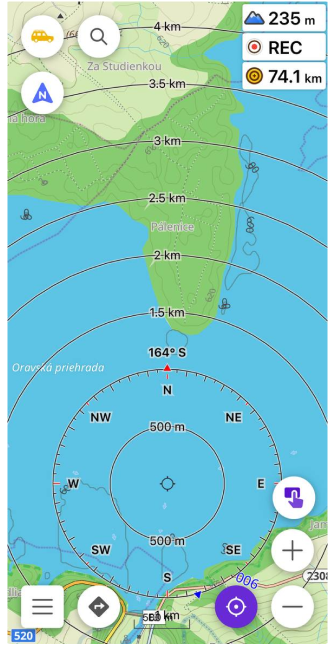
Щоб збільшити видимий радіус навколо вашого місцезнаходження, ви можете змінити положення Радіусної лінійки, вибравши опцію Центр або Низ.
Для отримання додаткової інформації про положення на екрані дивіться статтю Налаштування екрана.
3D-вигляд
- Android
- iOS
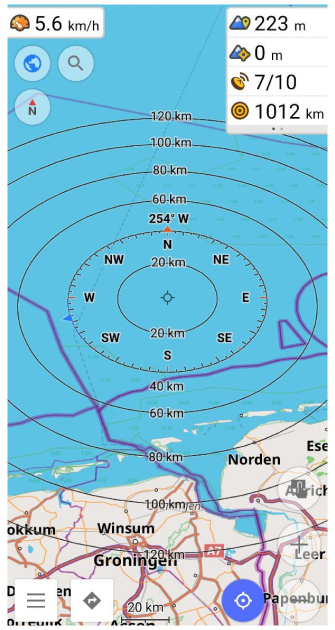
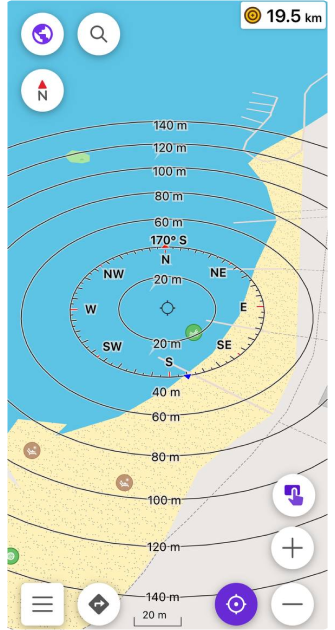
Ви можете переключитися на 3D-вигляд, щоб краще візуалізувати відстані та навколишній рельєф під час використання Радіусної лінійки. Цей вигляд нахиляє карту та надає ефект перспективи, що розширює видимий радіус.
- Натисніть кнопку місцезнаходження, щоб сфокусуватися на вашому положенні.
- Використовуйте жест проведення двома пальцями вгору, щоб нахилити карту в 3D-режим.
Кола радіуса з'являться з глибиною, що особливо корисно для планування маршрутів у горбистих районах або міських середовищах, де важливий вертикальний контекст.
Відстань за дотиком
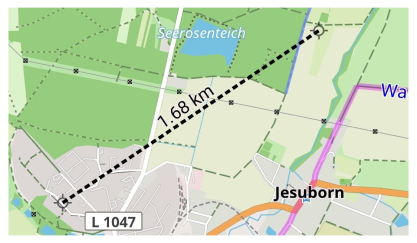
Інструмент Відстань за дотиком дозволяє вимірювати відстані між точками на карті без використання Радіусної лінійки або створення маршруту.
Існує два варіанти використання:
-
Відстань від вашого місцезназначення до точки Торкніться будь-де на карті, і з'явиться пряма лінія від вашого поточного місцезнаходження до точки дотику, разом з міткою відстані. Лінія залишається на екрані, навіть якщо ви торкнетеся в іншому місці.
-
Відстань між будь-якими двома точками Торкніться двох точок на карті одночасно (мультитач). Лінія з'єднає дві точки, і відобразиться виміряна відстань.
| Увімкнути | Android: Menu → Configure screen → Other → Distance by tap |
| iOS: Menu → Configure screen → Other → Distance by tap | |
| Розмір тексту (Android) | Menu → Configure screen → Other → Distance by tap → Text size |
| Формат одиниць | Menu → Configure profile → General settings → Units & formats → Units of length |
Відеоінструкції
Перегляньте ці ко�роткі навчальні відео, щоб дізнатися, як використовувати Радіусну лінійку та пов'язані інструменти в OsmAnd:
- Android
- iOS
Пов'язані статті
- Налаштування екрана
- Кнопки карти
- Інформаційні віджети
- Навігаційні віджети
- Швидка дія
- Віджети маркерів
Цю статтю востаннє оновлено в травні 2025 року